В недрах процесса построения Android сборки
Сборка Android-приложения происходит в два этапа:
- Генерируется дистрибутив приложения (.apk-файл) со всеми необходимыми библиотеками и сериализованными ассетами.
- Пакет приложения разворачивается на текущем устройстве.
Кнопка “Build” в окне “Build settings” запускает лишь первый этап. Кнопка “Build and Run” выполняет оба этапа.
При первой сборке Android-проекта Unity попросит вас указать путь до Android SDK, требуемого для сборки и установки вашего Android приложения на устройство. Вы можете поменять его позже в .
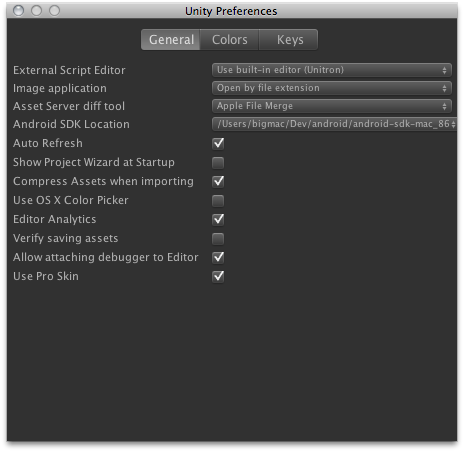
При сборке приложения под Android убедитесь, что в настройках устройства включены “USB Debugging” и “Allow mock locations”.
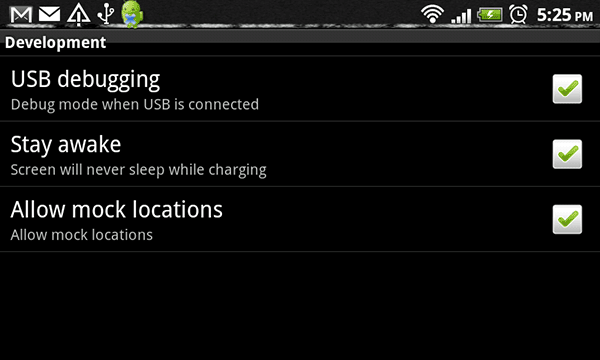
Run the adb devices command found in your Android SDK/platform-tools folder, so that the operating system can see your device. This should work both for Mac and Windows.
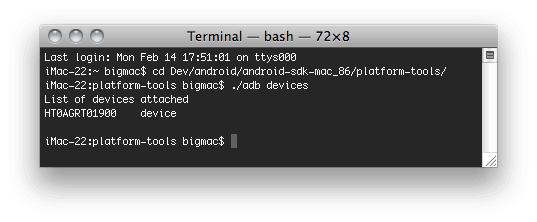
Unity соберёт дистрибутив приложения (.apk-файл) и установит его на ваше подключенное устройство. Иногда ваше приложение не сможет запуститься само как на iPhone, и вам нужно будет разблокировать экран; в редких случаях вам придётся запустить только что установленное приложение из меню.
Сжатие текстур.
В Build Settings вы также найдёте опцию . По умолчанию, Unity использует ETC1/RGBA16 формат для текстур, которые не имеют индивидуальных переопределений (см. 2D текстуры / переопределения для платформ).
Если вы желаете собрать архив приложения (.apk файл), нацеленного на определённую архитектуру оборудования, вы можете использовать опцию для переопределения поведения по умолчанию. Все несжатые текстуры (с отключенным сжатием в настройках импортера) останутся без изменений; только текстуры со сжатым форматом будут использовать выбранный в формат.
Чтобы убедиться, что приложение разворачивается только на устройствах, поддерживающих выбранное сжатие текстур, Unity включит в AndroidManifest тэги, соответствующие выбранному формату. Это позволит механизму фильтрации Android Market’а предоставлять приложение только тем устройствам, у которых имеется соответствующее графическое оборудование.
Google Android Project
Generates a project which can be opened by Android Studio. Simply follow the steps:
- Download Android Studio.
- Export the project from Unity with Google Android project checkbox selected.
- Open Android Studio:
- File->Import Project. For ex., if you project was exported to C:\MyProjects, pick C:\MyProjects<Product Name> path.
- Pick Import Destination Folder
- Finish
- If it asks you to reload a project in Language Level Changed dialog, choose yes.
- Note: If you want to debug your application, you must set android:debuggable=“true” in AndroidManifest.xml, don’t forget to set it to false once you’re done.
- Done